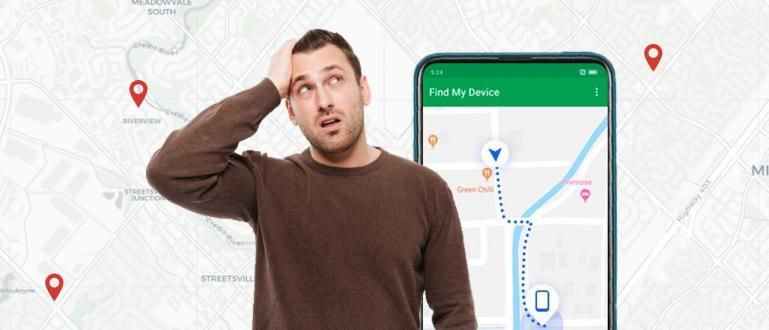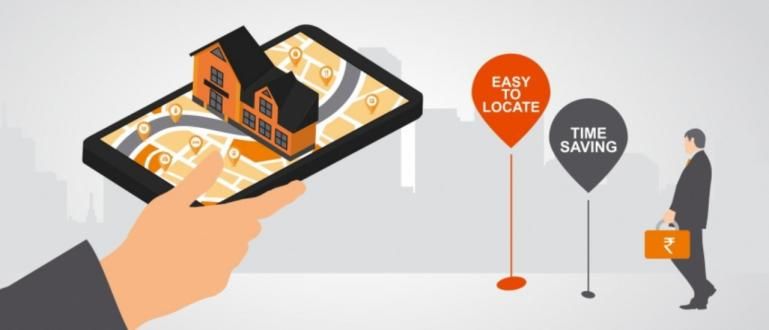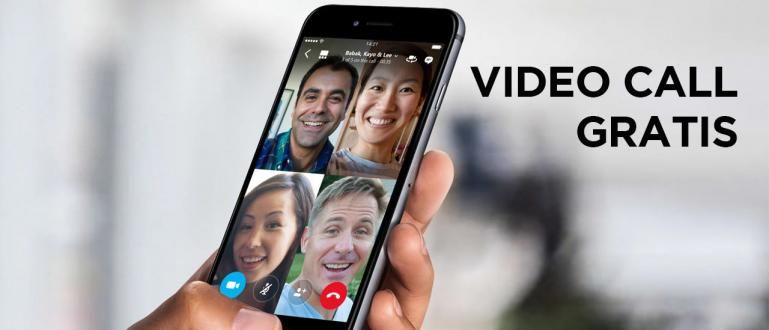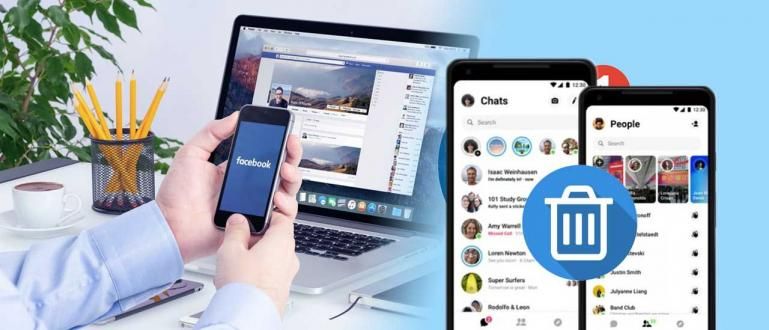Jak používat WA Web na počítači/notebooku? Postupujte podle kroků, jako je skenování QR kódu WA, dokud to zde nebude dokončeno. Plus tipy a triky pro chat na webu WA
Jak používat WhatsApp Web nebo také známý jako WA Web je nyní stále populárnější a mezi lidmi velmi vyhledávaný. Zvláště nyní, kdy komunikace na dálku začala přecházet na sofistikované chatovací aplikace jako např WhatsApp.
Takže se nedivte, že se WA Web nebo WhatsApp Web staly naším každodenním životem. Ale víte, jak používat Web WhatsApp snadno, efektivně a zábavně?
Pro ty z vás, kteří jsou stále zmatení jak používat WhatsApp Web (WA Web), tentokrát ApkVenue zrecenzuje celý v článku níže. Pojďte, podívejte se na vysvětlení, tady!
Co je WA Web a jaké jsou jeho výhody a nevýhody?
V tomto článku vám ApkVenue nejen prozradí jak používat WA Web, ale také podrobně vysvětlí tuto funkci a její výhody a nevýhody.
Seznamte se blíže s webem WhatsApp
WA Web což je jednoduché označení Web WhatsApp je funkce, která vám usnadní přístup k aplikaci povídat si A to prostřednictvím PC nebo notebooku.
Bez nutnosti stahování aplikace můžete WhatsApp používat přímo přístupem na Facebooku software prohlížeče na notebooku, například na Google Chrome nebo Mozilla Firefox.
 Zdroj fotografií: whatsapp.com (K webové službě WhatsApp se dostanete přes stránku web.whatsapp.com v prohlížeči na notebooku nebo PC.)
Zdroj fotografií: whatsapp.com (K webové službě WhatsApp se dostanete přes stránku web.whatsapp.com v prohlížeči na notebooku nebo PC.) Funkce této speciální funkce WhatsApp je také zcela zásadní, stejně jako běžná aplikace WhatsApp, jako je odesílání zpráv, souborů, obrázků, zvuku, videa, sdílení polohy a další věci.
Výhody a nevýhody webu WhatsApp
Než se dostaneme k hlavním bodům diskuse, Jaka vám chce nejprve říci o výhodách a nevýhodách používání webu WA nebo WhatsApp Web.
I když to působí praktickým dojmem, služby založené na webových stránkách mají také několik výhod oproti slabým stránkám, které můžete cítit.
Tady nějaké jsou Výhody a nevýhody WA webu co Jaka sám zažil:
Výhody WhatsApp Web
- Výhody použití psaní klávesnice, zejména při minimalizaci překlep při odesílání zpráv.
- Není třeba instalovat aplikaci, stačí použít prohlížeč jako Google Chrome (ačkoli je k dispozici možnost klienta samostatný web WA).
- Funguje normálně pro odesílání a přijímání textových zpráv, obrázků, videí, dokumentů a uložených kontaktů WhatsApp.
- Lze použít k odeslání nálepka WhatsApp a animované GIFy.
- Může udělat odhlásit se vzdáleně přes hlavní aplikaci WhatsApp.
Nevýhody WhatsApp Web
- Hlavní telefon, na kterém je nainstalován WhatsApp, musí být vždy připojen k internetové síti.
- Lze použít pouze na jednom zařízení jiném než hlavním mobilním telefonu, který má nainstalovaný osobní účet WhatsApp.
- Nelze používat některé funkce, jako jsou hlasové hovory a videohovory, nahrávání stavu WhatsApp a odesílání polohy.
- Nelze použít více než jeden prohlížeč včas. Pokud se pokusíte prohlížeč jinak tedy prohlížeč dříve zavřeno.
- Nastavení nelze změnit stažení médií, takže všechny odeslané fotografie a videa se automaticky stáhnou.
Jak používat WhatsApp Web na notebooku, PC a mobilu (Android a iOS)
Nyní je čas, abychom se dostali do hlavní diskuse, konkrétně jak snadno používat WhatsApp Web (WA Web). Za prvé, existuje jak otevřít WhatsApp Web na notebooku nebo PC jako obecně pro pracovní účely.
Jsou tam i recenze jak otevřít WhatsApp Web na HP což vám umožní otevřít WA na 2 mobilních telefonech najednou, víte. Jak? Stačí se podívat do diskuze níže.
1. Jak používat WA Web na notebooku
Jak název napovídá, WhatsApp Web je určen pro ty z vás, kteří chtějí přistupovat k aplikaci WhatsApp přímo prostřednictvím PC nebo notebooku.
Zde je návod, jak používat WA Web na notebooku, což můžete provést pomocí několika jednoduchých kroků, jak je uvedeno níže.
1. Otevřete webovou stránku WhatsApp
Nejprve otevřete webovou stránku WhatsApp se stránkou URL web.whatsapp.com na vašem notebooku.

2. Věnujte pozornost nastavení
Na této stránce se vám zobrazí kroky k aktivaci WA Web. Tady jen dávejte pozor QR kód pokud.
Můžete také aktivovat možnost Zůstat přihlášen pokud chcete používat WA Web a automaticky přihlásit se vraťte se, až otevřete prohlížeč jindy gang.

3. Připravte si aplikaci WhatsApp na mobilním telefonu
Přepněte na aplikaci WhatsApp na svém mobilním telefonu. Tady stačí klepnout tři tečky ikona vpravo nahoře a vyberte možnost Web WhatsApp.

4. Skenovat QR kód
WhatsApp vás o to automaticky požádá skenovat na QR kódu zobrazeném na obrazovce vašeho notebooku.
Pokud je tento krok úspěšný, budete přesměrováni zpět na hlavní obrazovku WhatsApp. Zda je WA Web aktivní nebo ne, můžete zjistit pohledem na notifikační lišta jak následuje.

5. WA Web na notebooku funguje!
Počkejte několik okamžiků, než se WA Web na vašem notebooku úspěšně zobrazí, jak je uvedeno níže. Nyní můžete začít povídat si tady, bando.

6. odhlásit se WA Web na notebooku
Mezitím jak odhlásit se WA Web na vašem notebooku, stačí kliknout tři tečky ikona který je vedle profilu a vyberte možnost Jít ven.

Nebo můžete taky odhlásit se prostřednictvím aplikace WhatsApp na HP kliknutím ikona tří teček > WhatsApp Web > Odhlásit se ze všech zařízení.

2. Jak používat WhatsApp Web na telefonech Android a iPhone
Přestože je WhatsApp Web ve skutečnosti určen pro použití na notebooku nebo PC, můžete jej také přechytračit, aby jej bylo možné použít na telefonech Android a iPhone.
Nepoužívat dva účty WhatsApp na stejném mobilu, ale používat jeden účet WhatsApp na dvou různých zařízeních. Zde můžete také klepnout!
1. Nastavte WA Web na jiném mobilním telefonu
Připravte si další zařízení, pro které chcete aktivovat WA Web. Na telefonu s Androidem nebo na iPhonu stačí otevřít aplikaci Google Chrome. Poté navštivte webovou stránku WhatsApp s adresou URL web.whatsapp.com.
Zpočátku je daný displej skutečně odlišný od metody notebooku a počítače. Ale můžete to přelstít poklepáním ikona tří teček > web na ploše aktivováno.

2. Skenovat QR kód
Po aktivaci možnosti Desktop site se okamžitě stáhne webová stránka WA do vašeho mobilního telefonu.Obnovit. Vzhled se také změní, jak je uvedeno níže, kde stačí věnovat pozornost QR kód a možnosti Zůstat přihlášení.
Dělat skenovat QR přechodem na ikonu se třemi tečkami > WhatsApp Web na hlavním mobilním telefonu s nainstalovanou aplikací WhatsApp.

3. WA Web na mobilním telefonu Android nebo iOS Úspěšné!
Takto vypadá WA Web, ke kterému máte přístup prostřednictvím aplikace prohlížeče, zejména v prohlížeči Google Chrome.
Psst... Tuto metodu můžete skutečně použít k klepnutí na WhatsApp svého přítele a čtení všech chatů, které posílá a přijímá, víte!

4. odhlásit se WA Web na HP
Pokud chcete nechat WA Web na svém mobilním telefonu, můžete klepnout tři tečky ikona vedle profilu a vyberte možnost Odhlásit se.

Na svém mobilním telefonu s nainstalovanou aplikací WhatsApp také vyberete ikona tří teček > WhatsApp Web > Odhlásit se ze všech zařízení.

Jak používat WhatsApp Web k hacknutí WA
Nejen, že to dělá vaše chaty praktičtějšími, ale ukázalo se, že tuto praktickou funkci WhatsApp lze použít také pro: klepněte na WA jiných lidí, víš!
Jak klepnout na WhatsApp jiných lidí je také poměrně snadné, protože potřebujete pouze svůj vlastní kapitál na mobilní telefon a kuráž, abyste si půjčili WhatsApp osoby, kterou chcete klepnout.
Jaké jsou kroky? Pojďte, podívejte se níže!
1. Otevřete Prohlížeč na HP
Otevřete aplikaci prohlížeče na mobilním telefonu, poté klikněte na možnost vpravo a zaškrtněte Stránky pro stolní počítače.
Poté přejděte na web web.whatsapp.com. Ujisti se Stránka pro stolní počítače je zapnutá. Pokud nemůžete, zkuste to vymazat historii a mezipaměť nejprve ve vašem prohlížeči.
Na vašem mobilním telefonu se otevře hlavní webová stránka WhatsApp s QR kód.

2. Půjčte si mobil, na který chcete klepnout
Půjčte si cizí mobil, na který chcete klepnout, a otevřete aplikaci WhatsApp na HP.
Klikněte na tlačítko Nabídka vpravo nahoře a vyberte možnost Web WhatsApp. Naskenujte QR kód na svém mobilním telefonu pomocí aplikace WhatsApp na mobilním telefonu své přítelkyně.

3. Hotovo
Hotovo! Nyní můžete sledovat všechny chaty, které přicházejí do WhatsApp vaší přítelkyně nebo jiných lidí, pomocí vašeho vlastního mobilního telefonu bez dalších aplikací.

Stažení Aplikace webového klienta WhatsApp pro nejnovější notebooky 2020
 Zdroj fotografií: whatsapp.com (Místo toho, abyste se museli obtěžovat otevíráním webu web.whatsapp.com, můžete si stáhnout webového klienta WhatsApp zde!)
Zdroj fotografií: whatsapp.com (Místo toho, abyste se museli obtěžovat otevíráním webu web.whatsapp.com, můžete si stáhnout webového klienta WhatsApp zde!) Pro ty z vás, kterým se těžko otevírá prohlížeč pokaždé povídat si WhatsApp na PC, můžete také stažení Nejnovější web WhatsApp verze desktopové klienty pro Windows a MacOS, víte.
Tady máš dost stažení Aplikace WhatsApp Web PC, kterou můžete získat prostřednictvím následujícího odkazu:
 Produktivita aplikací WhatsApp Inc. STAŽENÍ
Produktivita aplikací WhatsApp Inc. STAŽENÍ Pak vše, co musíte udělat, je postupovat podle stejných kroků jako Jaka recenzoval v bodě, jak používat WA Web na notebooku nebo PC! Velmi snadné, že?
Webové tipy a triky WhatsApp, které musíte znát
Aby byly vaše zkušenosti s používáním WA Web ještě vzrušující, ApkVenue se podělí o 3 důležité tipy, které musíte znát. Koukni na to!
1. Webové zkratky WA

Používání WA Web je již praktické, ale ukazuje se, že existují způsoby, jak funkce WhatsApp Web používat rychleji. Odpověď je zkratka, gangu.
Chcete-li použít tuto zkratku, stačí stisknout několik tlačítek najednou. Počínaje vytvářením nových chatů, archivací chatů a mnoha dalšími.
Ale musíte si uvědomit, že tento trik funguje pouze v případě, že používáte verzi webu WhatsApp, ano! K přístupu k němu nepoužíváte prohlížeč.
Zde jsou tyto zkratky:
Ctrl + N: Otevřít nový chat
Ctrl + Shift + [: Otevře předchozí chat
Ctrl + Shift + ]: Otevřít další chat
Ctrl + E: Archiv chatů
Ctrl + Shift + M: Ztlumit (ztlumit) chat
Ctrl + Backspace: Smazat chat
Ctrl + Shift + U: Označuje nepřečtenou zprávu
Ctrl + Shift + N: Vytvořte novou skupinu
Ctrl + P: Otevřete Stav nebo Profil
Ctrl + Shift + '+': Přiblížit zobrazení
Ctrl + Shift + '-': Oddálit
2. Použití 2 účtů WhatsApp najednou

Pokud máte více než 1 číslo WhatsApp, můžete se také přihlásit na WhatsApp Web s těmito účty najednou. Zde jsou kroky:
Přihlaste se k webu WhatsApp pomocí QR skenování.
V prohlížeči, který používáte, stiskněte zkratku 'Ctrl + Shift + N' (Chrome) nebo 'Ctrl + Shift + P' (Firefox) pro otevření obrazovky Inkognito.
Znovu se přihlaste k webu WhatsApp pomocí Váš druhý účet WhatsApp.
Můžete také použít 2 různé prohlížeče pro přístup ke svým 2 účtům WhatsApp najednou.
3. Používání emotikonů na webu WhatsApp

Chatování je bez použití méně zábavné emotikon. WhatsApp Web také poskytuje funkci emoji, ale najít požadované emotikony je trochu obtížné.
Ukazuje se, že existuje jednodušší způsob, jak hledat emotikony na webu WhatsApp. Stejně jako v prvním triku můžete také používat zkratky, víte.
Trik je v použití kombinace kláves ':“ s prvními 2 písmeny emotikonu, který chcete. Pokud například chcete najít smajlík emoji, zadejte „:sm' (úsměv). Je to snadné, že?
No, to byl způsob, jak používat WhatsApp Web aka WA Web, který můžete použít na PC, notebooku nebo zařízení chytrý telefon Android a iOS. Je to snadné, že?
Nyní můžete povídat si WhatsApp přímo na notebooku, aniž byste museli chodit tam a zpět, abyste otevřeli mobil, deh!
Prosím také sdílejte a komentujte tento článek, abyste i nadále dostávali informace, tipy a triky a novinky o technologii na JalanTikus.com, gang.
Přečtěte si také články o WhatsApp nebo jiné zajímavé články z StreetRat.